Maison >développement back-end >Tutoriel Python >Créer une application Django évolutive avec Gunicorn et Nginx
Créer une application Django évolutive avec Gunicorn et Nginx
- Patricia Arquetteoriginal
- 2024-09-26 06:40:03974parcourir
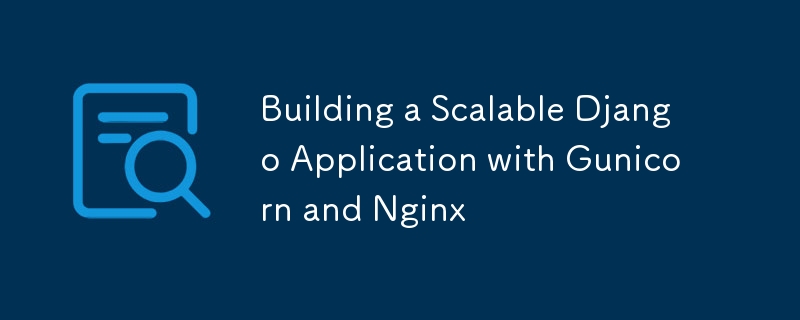
- La mise à l'échelle de votre application Web est essentielle au succès.
- Django est génial, mais Gunicorn et Nginx sont nécessaires pour une véritable évolutivité.
- Cet article vous montre comment créer une application Django évolutive avec Gunicorn et Nginx.
- Cet article fait suite à "Kali Linux". Vous pouvez utiliser n'importe quel système d'exploitation basé sur Linux.
Introduction:
- Créer une application Web capable de gérer un nombre croissant d'utilisateurs et de demandes est crucial pour la réussite de tout projet.
- Django, un framework Python puissant, fournit une base solide, mais pour une véritable évolutivité, vous devez exploiter la puissance d'outils comme Gunicorn et Nginx.
- Cet article vous guidera tout au long du processus de configuration d'une application Django évolutive utilisant Gunicorn et Nginx, garantissant que votre site Web peut répondre aux demandes d'une base d'utilisateurs croissante.
⚙️ Mise en place -
- Je fais ça sous Linux.
- Vérifiez d'abord python3, pip, nginx installés ou non.
- Pour installer, utilisez cette commande (installer dans la maison/le bureau ou dans un nouveau terminal)
sudo apt install python3 python3-pip nginx
- Créez maintenant un environnement virtuel (créez un nouveau dossier ? pour cela)
- Activer l'environnement
source environment_name/bin/activate # use name created above "environment_name"
- Installer maintenant les packages ? dans l'environnement
- Django, Gunicorn
pip install django pip install gunicorn // or directly install both pip install django gunicorn
Création d'un projet Django
- Utilisez cette commande pour créer un projet Django
django-admin startproject myproject # use any name "myproject"
Créer un fichier de configuration Gunicorn
- Utilisez cette commande
nano gunicorn_conf.py # use any name but using same better "gunicorn_conf.py"
- Ajoutez le code suivant dans "gunicorn_config.py"
import multiprocessing bind = '127.0.0.1:8000' # Django running port/link workers = multiprocessing.cpu_count() * 2 + 1
- Enregistrez le fichier en utilisant "CTRL + o"(pour enregistrer), appuyez sur ENTER, "CTRL + X"(pour quitter)
- Cela créera des travailleurs et nous devrions également ajouter notre lien d'exécution Django. ### Exécutez le projet/l'application Django avec gunicorn
- Naviguez d’abord vers le dossier du projet
cd myproject # navigate to Django Project "myproject"
- Maintenant, exécutez cette commande
gunicorn myapp.wsgi:application -c ../gunicorn_conf.py # here myapp is myproject # here "myapp" is a Django project name, and at last gunicorn_conf.py is a gunicorn configuration file which created above/before.
- Maintenant, apportez quelques modifications au projet Django
- Modifiez d'abord du code dans settings.py dans le dossier du projet. Répertoire monprojet/monprojet/settings.py > Projet Django
- Pour cela, utilisez n'importe quel éditeur de code comme VS Code. Pour ouvrir depuis le terminal, utilisez cette commande
code- oss # to open vs code from terminal
- Ajouter ce code
# example code ALLOWED_HOSTS = ['localhost', '0.0.0.0', '127.0.0.1'] # use IP address here
- Dans la commande ci-dessus, nous avons utilisé l'adresse IP, pour l'obtenir, ouvrez un autre nouveau terminal et exécutez cette commande pour tout savoir sur le réseau.
ifconfig
Créer un fichier de configuration Nginx
- Ouvrez un autre nouveau terminal, exécutez cette commande
sudo nano /etc/nginx/sites-available/myapp # use any name "myapp" # better use vs code instead of nano sudo code- oss /etc/nginx/sites-available/myapp # check code-oss
- Ajouter du code dans ce fichier nginx
server {
listen 80;
server_name your_domain.com; # Replace with your domain or IP address
# example for aboveline: server_name 'ipaddress' 'another domain' ;
location / {
proxy_pass http://127.0.0.1:8000; # Gunicorn's default address
proxy_set_header Host $host;
proxy_set_header X-Real-IP $remote_addr;
proxy_set_header X-Forwarded-For $proxy_add_x_forwarded_for;
}
}
- enregistrer le fichier
- créez un lien symbolique pour activer la configuration Nginx, exécutez cette commande
sudo ln -s /etc/nginx/sites-available/myapp /etc/nginx/sites-enabled # change "myapp" to nginx config file name used above
- C'est tout. ## Test :
- Vérifiez d'abord le fichier de configuration Nginx pour toute erreur de syntaxe.
sudo nginx -t
- Si vous n'avez aucune erreur, redémarrez d'abord Nginx en utilisant cette commande
sudo systemctl restart nginx
Configuration du pare-feu pour Nginx
- Ouvrez un nouveau terminal et installez ce package
sudo apt install ufw
- Autorisez maintenant Nginx via le pare-feu
sudo ufw allow 'Nginx Full'
Instructions d'utilisation -
- Démarrez d’abord Nginx en ouvrant un nouveau terminal
sudo systemctl start nginx
- Maintenant, pour démarrer le projet complet, ouvrez un terminal et accédez à virtualenv créé et activé
gunicorn myapp.wsgi:application -c ../gunicorn_conf.py # in above code "myapp" is a Django project name # last gunicorn_conf.py is a gunicorn configuration file name
- Maintenant, le projet complet a commencé.
- Vous pouvez maintenant ouvrir votre projet Django avec votre adresse IP.
- Accédez au navigateur et effectuez une recherche avec votre adresse IP.
- Pour arrêter Nginx, utilisez cette commande
sudo systemctl stop nginx
Joyeux codage ? - Soyez paresseux
Contacter DM - Twitter(X)
Contact Mail - sanya.san@myyahoo.com
Ce qui précède est le contenu détaillé de. pour plus d'informations, suivez d'autres articles connexes sur le site Web de PHP en chinois!
Python nginx django virtualenv gunicorn pip if for mail Directory Error using number this web app linux Foundation
Déclaration:
Le contenu de cet article est volontairement contribué par les internautes et les droits d'auteur appartiennent à l'auteur original. Ce site n'assume aucune responsabilité légale correspondante. Si vous trouvez un contenu suspecté de plagiat ou de contrefaçon, veuillez contacter admin@php.cn
Article précédent:Décorateurs Python : simplifier le codeArticle suivant:Décorateurs Python : simplifier le code

